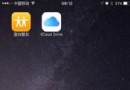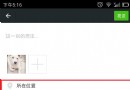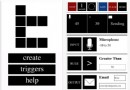iOS 4小技巧:提高文件夾的辨別度
編輯:關於IOS教程
文章來源:eprice
雖然 iPhone 4 還沒在香港正式發售,但相信許多使用 iPhone 3GS 的玩家們,都已經把手機升級到最新版的 iOS4 操作系統。在 iOS4 新增的許多功能當中,最讓人感到便利的項目之一就是設置文件夾功能,讓大家能把功能取向類似的應用程序放在一起,省下一頁一頁找半天的時間。
不過由於 iOS4 無法讓使用者自定文件夾的封面,每個文件夾外觀看起來都是套用相同設計,有時候反而會讓尋找應用程序的過程變得比較花時間,感覺起來也比較無聊些。不過發現其實可以利用圖釋搭配文件夾名稱的方式,來提高每個文件夾的辨別度。
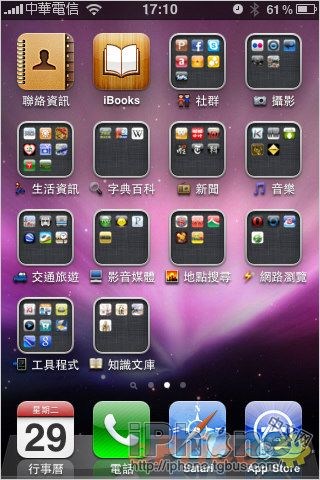
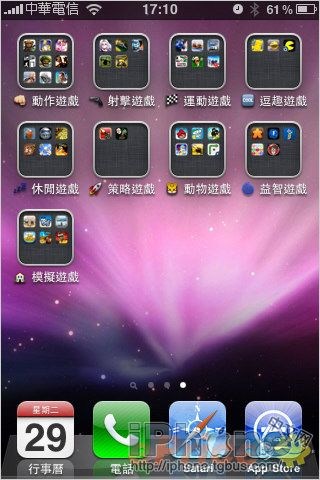
▲ 利用小圖示搭配文件夾名稱,可提升每個文件夾的辨識度!
這個方法並不需要把 iPhone 給越獄就能辦到了,不過需要一點迂回的小技巧就是。圖釋的小圖標必須透過日 文模式來啟動,但過程其實不困難:
准備工作:請先至iTunes下載Spell Number (免費下載),安裝後運行Spell Number軟件裡輸入91929394.59然後再作以下的動作即可。
第一步:把 iPhone 變更為日文界面:
圖釋的小圖示其實無法直接招喚出來,要利用有點類似秘技的方式來開啟。第一步是進入設定,把 iPhone 改為日文接口。
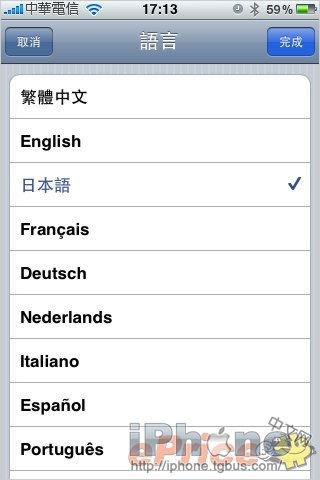
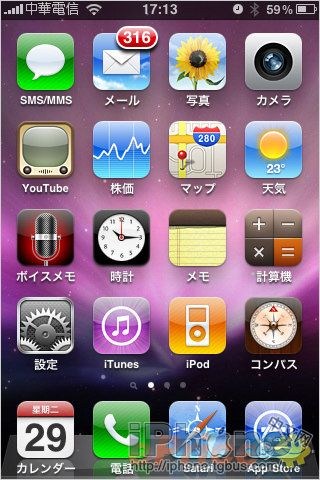
▲ 到「設定 → 一般 → 國際設定 → 語言」,選擇日本語,這時 iPhone 就會變成日文機啰。
第二步:啟動繪文字
接著最重要的步驟來了,在日文接口底下,進入 iPhone 的鍵盤輸入法設定區,一路往下滑動,就會找到「繪文字」這個選項,這時請點它一下,來把繪文字加入輸入法之中。
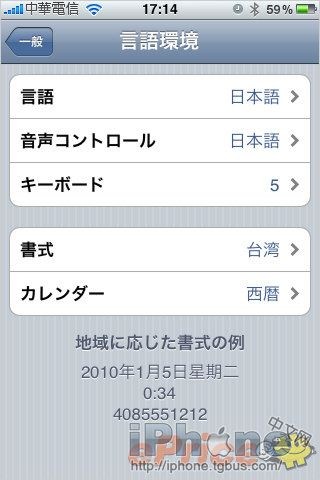
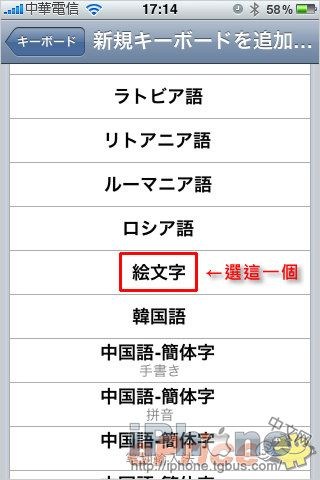
▲ 進入鍵盤設定區,新增「繪文字」。
[1] [2] 下一頁
相關文章
+